Режимы работы
Режим просмотра структуры папок
Для перехода в режим просмотра структуры папок Web-узла используется лопка Папки (Folders) на панели Представления (Views) или команда Папка (Folders) из меню Вид (View). В этом режиме работы в главном окне по молчанию размещается панель Список папок (Folder List) с именами папок пгкрытого Web-узла, расположенных по иерархии, а в рабочей области программы – содержимое папки, выделенной на панели (рис. 9.10).
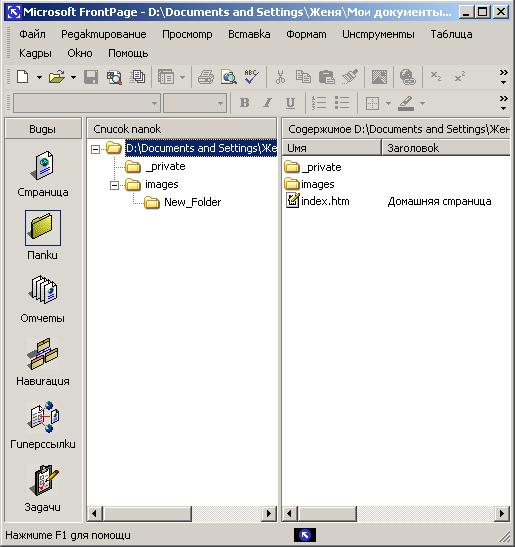
Рис. 9.10. Главное окно программы FrontPage в режиме работы Папки
Информация в рабочей области представлена в табличном виде и содержит подробные сведения о файлах выбранной папки. Используя данный режим, можно узнать название файла, с которым он сохранен на диске, его тип, размер, имя разработчика и дату последней модификации файла, а также наименование Web-страницы.
Список файлов, находящихся в таблице, можно сортировать по возрастанию или убыванию значений, размещенных в том или ином столбце. Для сортировки списка файлов в алфавитном порядке по возрастанию достаточно щелкнуть на заголовке столбца, по значениям которого хотите осуществить упорядочение данных. Чтобы изменить порядок сортировки, можно щелкнуть на заголовке еще раз. Для сортировки файлов по дате их последней модификации используется столбец Изменен (Modified Date).
Посмотрите на значки файлов, размещенных в рабочей области программы. Значки папок вам знакомы по работе с системой Windows. Наиболее часто встречаются значки Web-страниц и значки графических файлов. Значки файлов, импортированных из Microsoft Office, содержат логотипы исходных программ. Для упорядочения файлов по их типам необходимо в правой рабочей области щелкнуть на заголовке столбца Тип (Type).
Из режима просмотра структуры папок вы можете перейти в режим редактирования страницы, не используя панель Представления (Views). Для этого в рабочей области программы FrontPage в списке файлов установите курсор на модифицируемую страницу и выполните одно из следующих действий:
- Дважды щелкните кнопкой мыши
- Нажмите клавишу Enter
При выполнении любого из этих действий в рабочей области главного окна программы вместо списка файлов в табличном виде откроется выбранная страница в режиме редактирования. Для выхода из этого режима и возвращения в режим просмотра структуры папок нажмите на панели Представления (Views) кнопку Папки (Folders).
